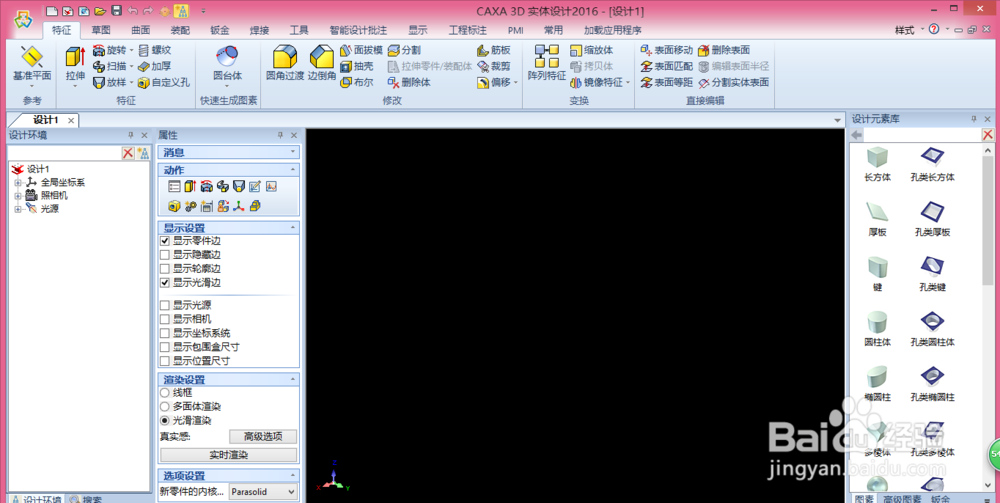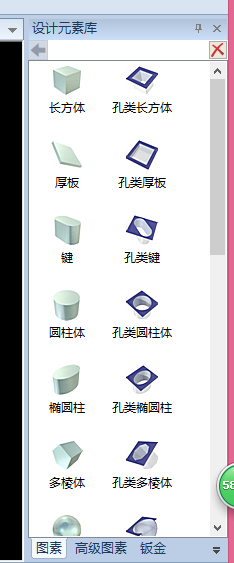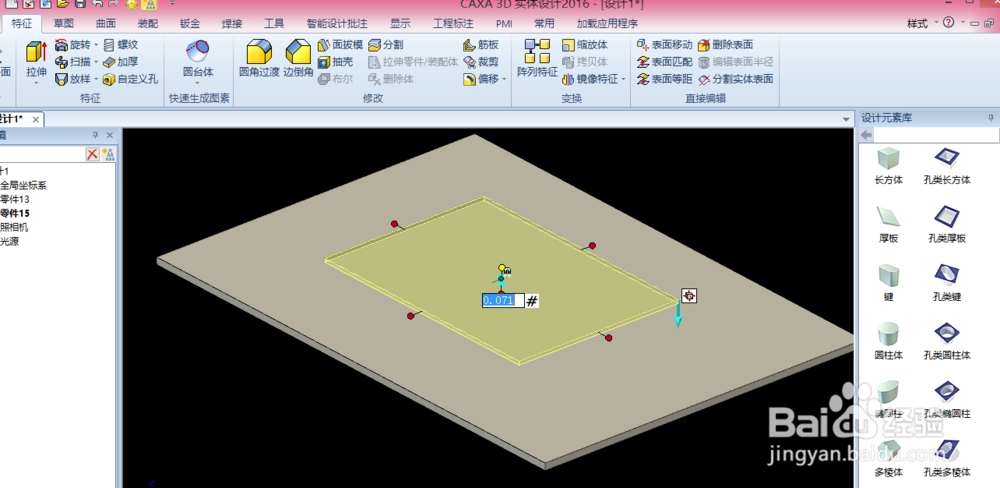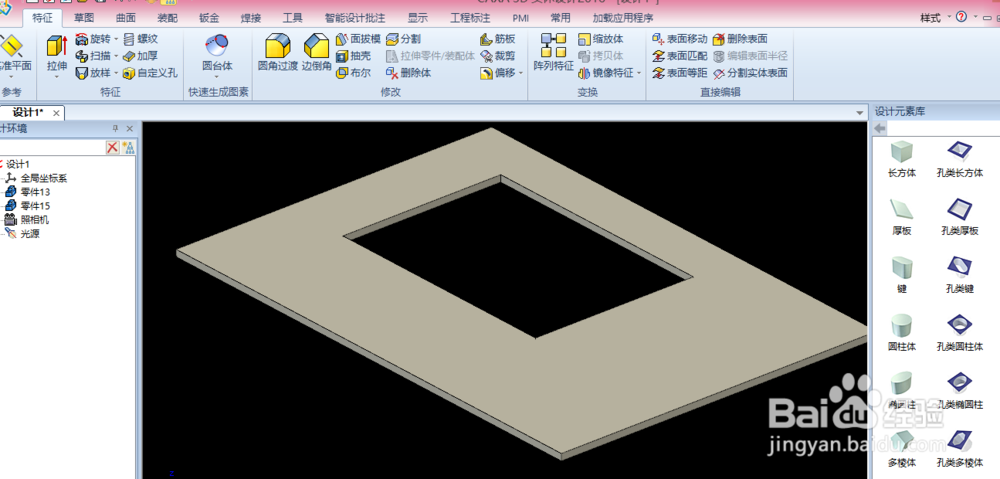1、首先我们来打开自己所使用的CAXA 3D 实体设计软件,我的如图是2016版的
2、打开以后选择3D实体设计,当然也可以选择二维画图,如果需要画的是3D图形,那我们就要选择3D实体设计,如图
3、下一步会让我们选择操作背景,我选择的是黑色的操作背景,这个可以根据自己的喜好或者习惯自己设定,如图我选择的是黑色背景
4、在操作栏的右侧我们可以看到设计元素库,在设计元素库中,我们就可以找到孔类厚板如图
5、我们酋篚靶高需要注意的是这个孔类厚板在使用的时候首先需要一个厚板作为基础,因为我们画的是孔,要想体现出这个孔就必须有一个厚板作为基础
6、这样再选择孔类厚板,拖拽到厚板上,就可以出现这个孔,孔的尺寸是可以自己设定的,点击拉伸杆就可以设定尺寸